Sie können Verrundungen an den Kanten eines Volumenmodells erstellen.
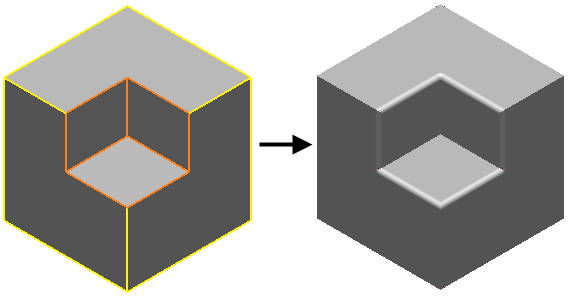
So erstellen Sie eine Volumenverrundung:
- Klicken Sie auf Volumenmodell-Registerkarte > Merkmal-Gruppe > Verrundung, um den Volumenverrundung-Dialog anzuzeigen:
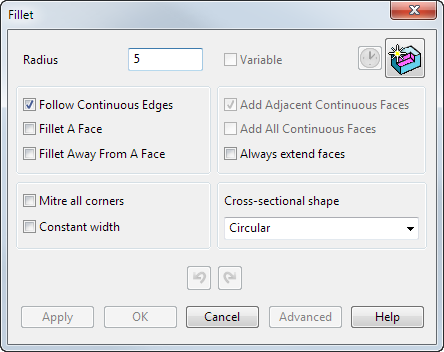
Wenn Ihr Volumenmodell mehr als 20 Oberflächen enthält und nicht wasserdicht ist, werden Sie gefragt, ob Sie es wasserdicht machen möchten. Wenn Sie auf 'Ja' klicken, erscheint der Volumenmodell-Doktor, um Ihnen dabei zu helfen, das Volumenmodell (innerhalb der Toleranz) wasserdicht zu machen.
- Verwenden Sie die Optionen in dem Volumenverrundung-Dialog, um Verrundungen auf dem Volumenmodell zu erstellen:
- Radius - Geben Sie den Radius für die Verrundung ein.
- Wählen Sie die Volumenverrundungsspur aus:
- Stetigen Kanten folgen - Wählen Sie diese Option aus und halten Sie den Mauszeiger über eine gültige Kante, bevor eine Spur ausgewählt wird. Eine Spur wird hervorgehoben, die diese Kante und deren sämtliche tangentenstetigen Kanten enthält.
Wenn Sie eine Kante auswählen, wird eine neue Verrundungsspur ausgewählt, die diese Kante und alle Kanten, die tangentenstetig zu dieser Kante sind, enthält. Wenn Sie die Option Stetigen Kanten folgen sowie die Kante
 auswählen, wird die Verrundungsspur
auswählen, wird die Verrundungsspur  ausgewählt.
ausgewählt.
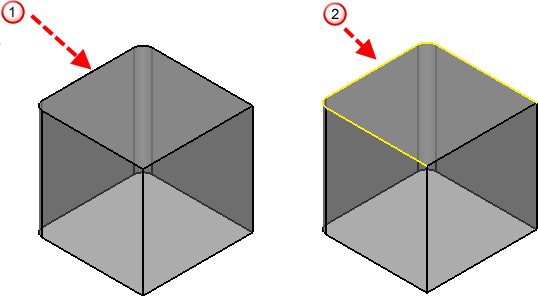
- Eine Fläche verrunden - Wählen Sie diese Option aus und halten Sie den Mauszeiger über eine gültige Kante (bevor eine Spur ausgewählt wird). Eine Spur wird hervorgehoben, die alle Kanten einer Fläche des Volumenmodells, die diese Kante enthält, beinhaltet.
Wenn Sie eine Kante auswählen, wird eine neue Verrundungsspur ausgewählt, die alle Kanten einer Fläche des Volumenmodells enthält, das diese Kante beinhaltet. Wenn Sie die Option Eine Fläche verrunden sowie die Kante
 auswählen, wird die Verrundungsspur
auswählen, wird die Verrundungsspur  ausgewählt.
ausgewählt.
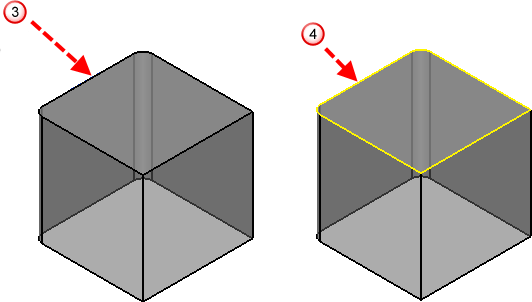
- Von Fläche abgehend verrunden - Wählen Sie diese Option aus, um alle Kanten hervorzuheben, die auf der ausgewählten Fläche verrundet werden. Klicken Sie auf Ausführen, um die hervorgehobene Spur zu verrunden.
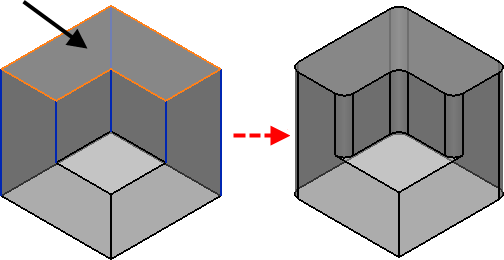
Wenn gewünscht, kann diese Option in Kombination mit Stetigen Kanten folgen verwendet werden.
- Flächen immer erweitern - Wenn diese Option deaktiviert ist, kann es sein, dass eine Verrundung eine zusätzliche, nicht tangentiale Geometrie teilweise überlappt, woraus eine mangelhafte Verrundung resultiert. Wählen Sie Flächen immer erweitern aus, um den Verrundungsradius zu erhalten. In Beispiel 7 wird die Verwendung dieser Option gezeigt.
- Stetigen Kanten folgen - Wählen Sie diese Option aus und halten Sie den Mauszeiger über eine gültige Kante, bevor eine Spur ausgewählt wird. Eine Spur wird hervorgehoben, die diese Kante und deren sämtliche tangentenstetigen Kanten enthält.
- Klicken Sie auf Ausführen, um die Verrundung zu erstellen.
Variable Verrundung erstellen
Verwenden Sie die Option Variabel, um den Radius, der entlang der letzten Verrundung erstellt wurde, zu bearbeiten.
- Erstellen Sie eine Verrundung, wie oben gezeigt, und klicken Sie auf Ausführen.
- Wählen Sie Variabel aus. Die Verrundungsspur wird angezeigt.
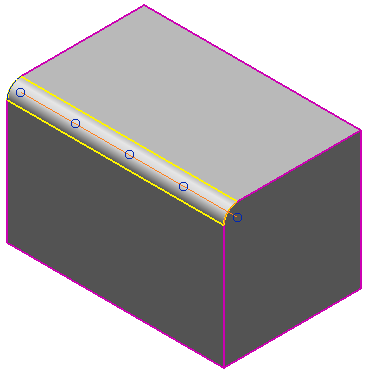 Anmerkung: Wenn Sie eine geschlossene Verrundung vorliegen haben, bleibt diese Option deaktiviert, bis Sie einen Kreisbogen einfügen.
Anmerkung: Wenn Sie eine geschlossene Verrundung vorliegen haben, bleibt diese Option deaktiviert, bis Sie einen Kreisbogen einfügen. - Klicken Sie auf eine Position der Verrundung, um einen Kreisbogen einzufügen, der verwendet wird, um den Verrundungsradius an dieser Stelle im Verrundungspfad zu definieren. Der anfängliche Radius des Kreisbogens ist der Radius-Wert.
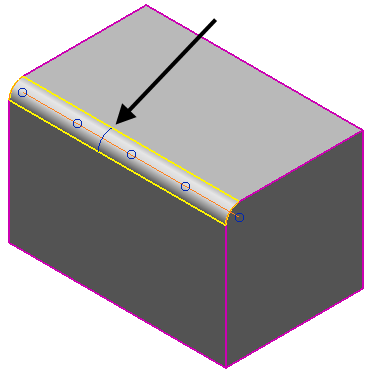
- Verändern Sie den Radius des ausgewählten Kreisbogens, indem Sie:
- den Kreisbogen ziehen
- einen neuen Wert für den Radius eingeben.
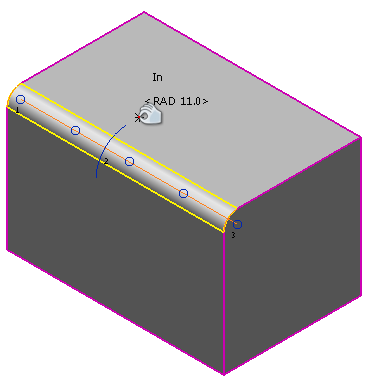
Um einen Kreisbogen in der Verrundung auszuwählen, klicken Sie auf den Kreisbogen.
Um den ausgewählten Bogen zu löschen, wählen Sie Löschen aus.
Anmerkung: End-Kreisbögen können nicht gelöscht werden. - Klicken Sie auf Ausführen, um die Verrundung zu aktualisieren.
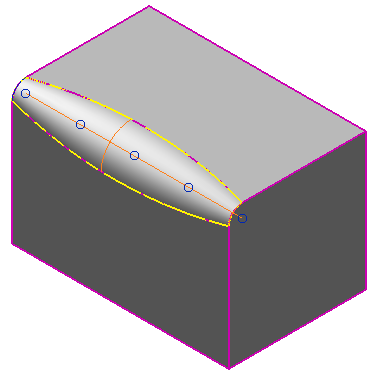
- Fahren Sie fort, die Verrundung zu bearbeiten oder wählen Sie eine andere Verrundungsspur aus.
Verwenden Sie die anderen Optionen in dem Dialog folgendermaßen:
Benachbarte Oberflächen hinzufügen
- Wenn eine Verrundung nicht erstellt werden kann, weil sie sich auf benachbarte Oberflächen ausdehnt, wählen Sie Anliegend stetige Flächen hinzufügen aus.
- Die Verrundung dehnt sich nicht über die benachbarten Oberflächen aus, Sie können also keine Verrundung an der Position
 erstellen.
erstellen.
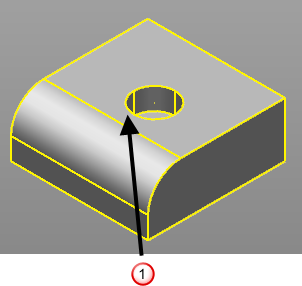
Um die Verrundung auf alle Oberflächen auszudehnen, verwenden Sie die Option Alle stetigen Flächen hinzufügen. Diese Option erlaubt es Ihnen, die Verrundung auf den fortlaufenden Oberflächen zu erstellen
 .
.
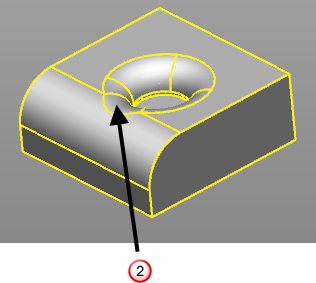
- Wählen Sie die Option Alle stetigen Flächen hinzufügen aus, wenn Sie möchten, dass sich die Verrundung auf alle Oberflächen ausdehnt, die tangentenebenenstetig sind.
Diese Option kann beim Erstellen von Verrundungen sehr viel langsamer sein. Wir empfehlen Ihnen, die Option Anliegend stetige Flächen hinzufügen zu verwenden, wenn Sie bemerken, dass eine Verrundung sich nicht über ihre benachbarten Oberflächen hinaus ausdehnt. Wählen Sie die Option ab, wenn Sie diese nicht länger verwenden.
Ecken und Schnitte
- Klicken Sie auf Alle Ecken mit Gehrung, um eine Verrundung mit Gehrung zu erstellen oder um die Verrundung neu festzulegen, sodass diese Ecken mit Gehrungen besitzt.
Wenn Alle Ecken mit Gehrung deaktiviert ist:
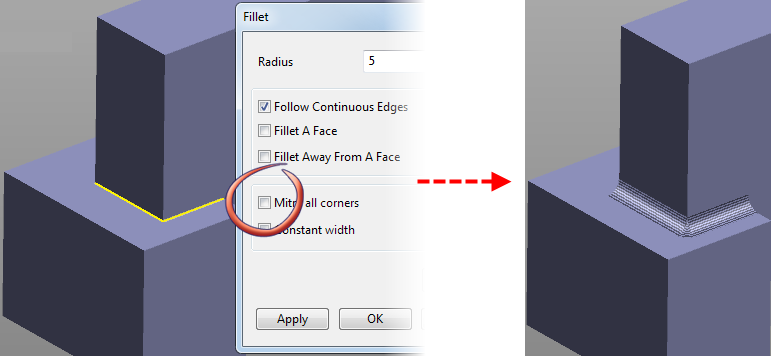
Wenn Alle Ecken mit Gehrung aktiviert ist:
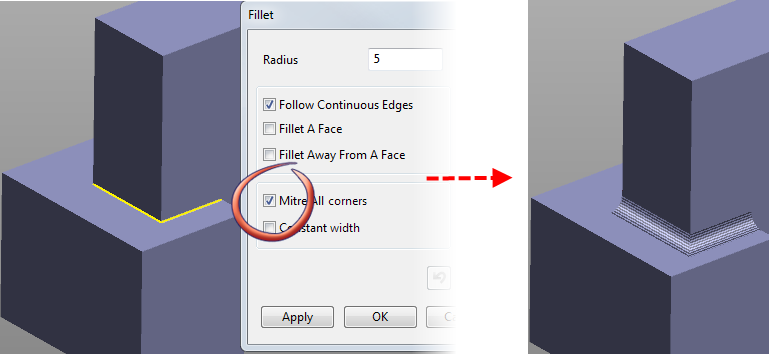
- Klicken Sie auf Konstante Breite, um eine Verrundung zu erstellen, die über eine konstante Breite verfügt. Wenn diese Option ausgewählt ist, ist der Abstand zwischen den Kanten der Verrundung immer gleich.
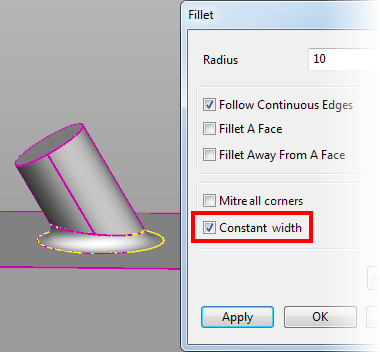
Querschnittsform
Wählen Sie eine Querschnittsform aus der Dropdown-Liste aus, um die Form des Querschnitts der Verrundung zu ändern.
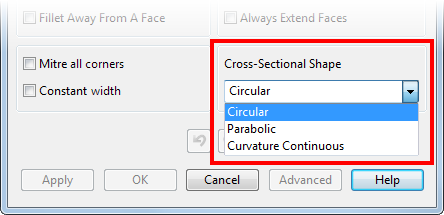
Die Option, die Sie verwenden, hängt von Ihrem Modell ab; wählen Sie die Option aus, die die glatteste Verrundung Ihres Modells liefert.
- Kreisförmig - Dies ist die standardmäßige Querschnittsform. Es kann zu einer leichten Veränderung der Krümmung an der Stelle kommen, an der die Verrundung auf eine andere gekrümmte Kante trifft.
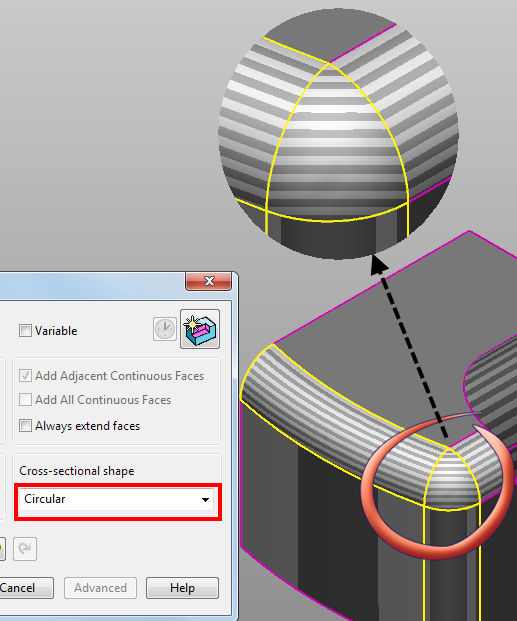
- Parabolisch - Wählen Sie diese Option aus, um eine Verrundung mit parabolischen Abschnitten zu erstellen.
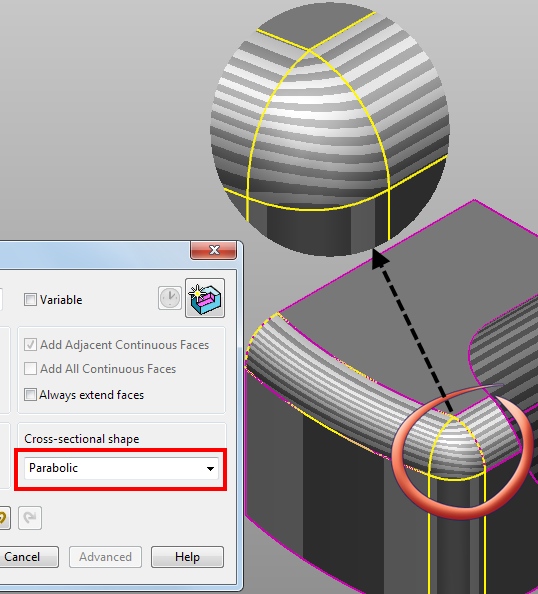
- Krümmungsstetig - Diese Option erstellt eine Verrundung ohne die Form der Krümmung derartig deutlich zu verändern, wie bei der Krümmung, die mithilfe der Option Kreisförmig erstellt wird. Abschnitte der Verrundung sind nicht kreisförmig; die Krümmung variiert durchgehend, während die angrenzenden Flächen miteinander verschmolzen werden.
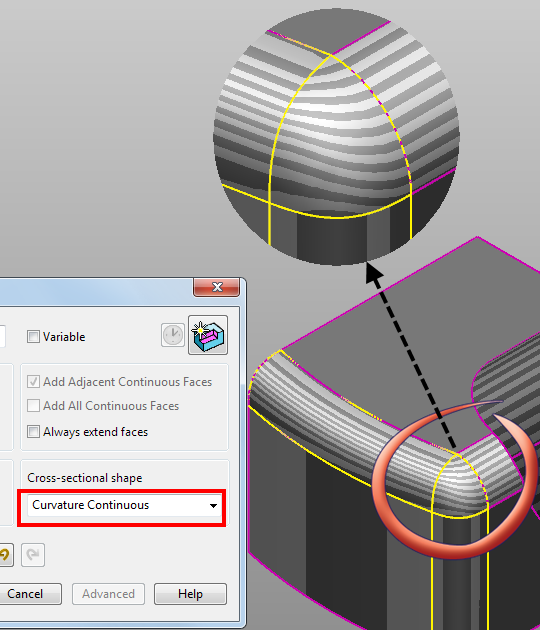
 - Verrundung rückgängig machen/wiederholen. Das gewöhnliche Verhalten beim 'Rückgängig machen' wird beibehalten, wenn der Dialog geschlossen wird. Also führt die Auswahl von Start-Registerkarte > Löschen-Gruppe > Rückgängig machen, direkt nach der Erstellung von Verrundungen, zum Löschen der von Ihnen erstellten Verrundungen.
- Verrundung rückgängig machen/wiederholen. Das gewöhnliche Verhalten beim 'Rückgängig machen' wird beibehalten, wenn der Dialog geschlossen wird. Also führt die Auswahl von Start-Registerkarte > Löschen-Gruppe > Rückgängig machen, direkt nach der Erstellung von Verrundungen, zum Löschen der von Ihnen erstellten Verrundungen.
Ausführen - Damit wird eine Verrundung entlang der ausgewählten Spur erstellt und der Dialog bleibt geöffnet. Dadurch werden auch alle Änderungen, die Sie vornehmen, auf die zuletzt erstellte Verrundung angewendet. Das Symbol Volumenverrundung-Merkmal  , das die Funktion darstellt, erscheint im Volumenmodell-Merkmalbaum.
, das die Funktion darstellt, erscheint im Volumenmodell-Merkmalbaum.
 - wechseln Sie zwischen Erstellungs- und Bearbeitungsmodus hin und her, ohne den Dialog zu schließen/erneut zu öffnen.
- wechseln Sie zwischen Erstellungs- und Bearbeitungsmodus hin und her, ohne den Dialog zu schließen/erneut zu öffnen.
- Wenn Sie sich im Erstellungsmodus befinden, klicken Sie auf
 , um in den Bearbeitungsmodus zu wechseln.
, um in den Bearbeitungsmodus zu wechseln.
- Wenn Sie sich im Bearbeitungsmodus befinden, klicken Sie auf
 , um in den Erstellungsmodus zu wechseln.
, um in den Erstellungsmodus zu wechseln.
Wenn Sie die Schaltfläche 'Erstellungs-/Änderungsmodus' zusammen mit Ausführen verwenden, können Sie eine beliebige Anzahl an Verrundungen erstellen und bearbeiten, ohne den Dialog zu schließen. Dies ermöglicht es, die folgenden Schritte auszuführen:
Erweitert - Während eine Spur ausgewählt ist, klicken Sie auf Erweitert, um eine variable Radiusverrundung mithilfe des Verrundung mit variablem Radius-Dialogs zu erstellen. Verwenden Sie diesen Dialog, um Kreisbögen entlang der Spur einzufügen, um die verschiedenen Radiuswerte festzulegen.
OK - Schließt den Dialog.